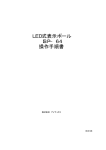Download 取扱説明書 - アイテックス
Transcript
TypeA2 操作手順書 株式会社 アイテックス 09.01.08 TypeA2 操作手順書 目次 1.取付方法 付属の金具やベースプレート、壁掛プレートの取付方法です。 1 2.前準備 2 設定ソフトのインストール(コピー)とUSB→Serialドライバーのインストールを行います。 この処理は初めてお使いになるときにだけ行います。 3.COMポートとドット数の設定 4 インストールした設定ソフトを起動してCOMポートの設定とドット数の設定を行います。 4.メッセージの入力 表示したいメッセージの入力を行います。 6 5.表示動作等の設定 7 表示させるメッセージの動作や移動スピードなどを設定します。 表示動作等を設定するときは、先にメッセージが入力されていないとできません。 6.転送 設定したプログラムをLED表示器に転送します。 8 7.本体操作説明 本体の操作と製品の仕様。 10 8.注意事項 注意事項をよく読んでお使い下さい。 12 9.保証・アフターサービス 製品の修理を依頼するときは必ず添えてご依頼下さい。 13 1.取付方法 取付方法 1 (卓上型) ① 設置したい向き(縦型、横型)に合わせて、本体裏面の取付け可能箇所(○印)に取付金具と本体をM4ネジを 使用して取付けます。 ● 取付金具は、内側の金具側を本体に取付けます。 ② 取付金具とベースプレートをM4ネジにて固定します。 ● 取付金具は、外側の金具側をベースプレートに取付けます。 ● 角度調整は、取付金具側面のネジを緩めて調整します。 取付金具 ベースプレート 取付方法 2 (壁掛型) ① 取付金具の外側の金具と壁掛プレートをM4ネジを使用して固定します。 壁掛プレート ② 設置したい向きに合わせて、本体裏面の取付け可能箇所(○印)に取付金具の内側の金具と本体をM4ネジを 使用して取付けます。 ③ 壁掛プレートの両端の穴から壁等に固定します。 ● 角度調整は、取付金具側面のネジを緩めて調整します。 ● 壁等に設置する時に作業がやりずらい等がありましたら、取付金具の横側のネジ(角度を調整するネジ)を1度取外 し、壁掛プレート側を壁等に取付けてから、再度本体側を組立て直してください。 1 2.前準備 設定ソフトのインストール(コピー)とUSB→Serialドライバーのインストールを行います (1) 付属のCD-R内のLED Display_TpeAフォルダをパソコンの任意の場所へコピーして貼り付けます。 このフォルダを任意の場所 にコピーして貼り付けます (2) 本体の電源を入れます。 (3) 付属のUSBケーブルのコネクタを本体とパソコンそれぞれに差し込みます。 (4) USBドライバーのインストールを行いますので、画面表示に従って行います。 下のようなメッセージが表示される自動的にインストールが始まります。 自動的に以下の画面が表示されますので、「一覧または特定の場所からインストールする」を 選んでください。 選んだら次へをクリックします。 2 ドライバを検索する場所を聞いてきますので、「次の場所を含める」にチェックをして「参照」を クリックし、付属のCD-ROMのUS to RS232というフォルダをクリックして指定します。 ここを指定します ドライバーの検索場所を指定できたら、次へをクリックします。処理が始まります。 処理が終了すると以下のような画面になります。 完了を押して終了です。 3 3.COMポートとドット数の設定 インストールした設定ソフトを起動してCOMポートの設定とドット数の設定を行います。 (1) 本体の電源が入っていることと、USBケーブルでパソコンと接続されていること確認しておきます。 (2) 任意の場所にコピーしたLED Display_TypeAのフォルダをクリックすると以下のような 画面になります。 設定ソフトをダブルクリックしてソフトを開きます。 このアイコンをダブルクリック します ●注意: 上記のようなエラーが出た場合は管理者権限が必要です (3) 下記の画面でCOMポートのアイコンをクリックします。 このアイコンをクリックします (4) COMポート、ビット/秒(19200)、データビット(8)、パリティ(なし)ストップビット(1)、 仮COMポート(レ点なし)の設定をします。 各項目設定後ここをクリック ・COMポートの番号は、コントロールパネル→システム→ハードウェア→ デバイスマネージャー→ポート→USB Seriar Portで確認して下さい。 ・COMポートがプルダウンメニューにない場合は、一定時間経過後に新規のポートを 確認しますので一度このソフトを終了し、再度起動してください。 4 (5) 追加アイコンをクリックすると画面フォルダが作成されます。 この追加アイコンをクリックします (6) 画面フォルダの中に、表示文字列とプログラムフォルダが格納されています。 表示文字列フォルダ・・・表示したい文字列を入れておくフォルダです プログラムフォルダ・・・文字列の動作設定を入れておくフォルダです (7) 画面1をクリックしてテーマ(任意)とLEDドット数の設定をします。 LEDドット数(幅64)(高さ16)に設定してください。 設定後、パラメーター転送をクリックし、設定データの転送を行います。 ①画面1をクリック ②幅64 高さ16に設定 5 ③設定後転送 4.メッセージの入力 表示するメッセージを入力します (1)表示文字列をクリックしてフォルダが開いている状態で追加アイコンをクリックすると、 メッセージ入力を行うファイル(0:表示文字列0)が作成されます。 ②追加アイコンクリック ①クリック ここが追加されます (2)メッセージ入力を行うファイル(0:表示文字列0)を開き、メッセージを入力します。 メッセージを入力したら文字の最後に必ず全角で6個分のスペースを入力してください。 スペースの数は使用するフォントにより多少変わりますので調整して下さい。 入力が完了したら採用アイコン→データ保存アイコンをクリックして保存します。 ④保存アイコンをクリック ①クリック ②ここにメッセージを入力 色を変える場合は ここから選びます 一文字のドット数を設定する 場合はここで設定します ③採用アイコンをクリック 全角スペース6個分を入れる ※色、ドット数、採用アイコンなどが表示されない場合は表示されるまで画面を広げてください。 ●スペース(空白)入力は、黒(不点灯)表示となります。 ●プレビュー欄の白点線内が、表示画面サイズになります。 ●bmpファイルで作成した図や絵も表示が可能です。 ペイントを使う場合は別途付属のペイント用のマニュアルをご覧ください。 ●複数のメッセージ入力がある場合は、(1)表示文字列ファイルの作成、(2)メッセージの入力 を繰り返してください。 ●全面発光、白抜き文字表示での長時間のご使用はしないでください。放熱の関係上、火災や 故障の原因となります。 6 5.表示動作等の設定 表示させるメッセージの動作やスピードなどを設定します。 (1) プログラムフォルダが開かれている状態で追加アイコンをクリックすると、表示動作等の設定を 行うファイル(プログラム0)が作成されます。 ②追加アイコンをクリック ①クリック ここが追加されます (2) 表示動作等を設定するファイル(プログラム0)を開き、表示文字列、移動方式、 表示方式(表示文字列)、移動スピード、表示時間を選択します。 保存アイコン 再生アイコン 表示文字列・・・表示させたいメッセージを選択します 移動方式・・・メッセージの移動方向を選択します 移動スピード・・・メッセージの移動速度指定します (1(速い)⇔9(ゆっくり)) 表示方式・・・「表示文字を表示」に設定してください 表示時間・・・次のメッセージが流れるまでの時間を設定します (3) 設定が完了したら保存アイコンを押して設定を保存します。 緑色の再生アイコンをクリックすると設定した内容をプレビューすることができます。 7 6.転送 設定したプログラムをLED表示器に転送します。 転送には2種類あります。 ・プログラム転送 表示文字列と設定したプログラムの転送 ・プログラムNo転送 プログラム転送済みのプログラムNoのみ(連番)を複数表示用に転送 表示文字列などの内容は転送しないので、先に表示しいたいプログラムの転送をしておきます。 プログラム転送 (1) プログラムをクリックして転送画面にします。 転送画面で表示文字列の転送にレ点をし、転送したいナンバーをクリックして転送を クリックするとデータの送信を行います。 注)反転転送の項目はチェック不要です。 ①クリック ②ここを必ずチェックする ③ここから転送し たいプログラムを クリックする 万が一転送エラーの場合には次のようなメッセージが表示されますので「再度転送」を クリックしてください。 ●表示文字列の転送を選択することで、表示文字列とプログラムの両方が同時に送信できます。 ●複数のプログラムを一括転送する場合は、最初のプログラムを指定し、Shiftボタンを押しながら 最後のプログラムをクリックしてください。 ●プログラムは0∼31までが転送可能です。 複数のプログラム(連番)を表示する場合はプログラムNo転送を行い、チャンネルを F にします。 ●データ送信後に設定内容を変更した場合は変更したプログラムのみを転送すれば 変更内容が反映されます。 8 プログラムNo転送 (1) 複数表示したいプログラムの転送を先に行っておきます。 (2) 画面1をクリックしてパラメーター設定画面にします。 表示させたいプログラム(いくつからいくつまでの連番)を選択して、プログラムNo転送をクリック するとデータの転送を行います。 ①クリック ②転送したいプログラムナンバー ③クリックして転送 (いくつからいくつまで)を選択 ●複数表示は連続したナンバーのプログラムでのみ行えます。 9 7.本体操作説明 電源のON ① ACアダプターを背面のACアダプター差込口とコンセントに差し込みます。 電源のOFF ① ACアダプターをコンセントから抜いてください。 TypeA2 無線リモコン TA−03 無線リモコン KB−201 表示メッセージ(プログラム)切替 無線リモコン TA−03 ① プログラムNo「00」はストロボの発光、チャイム音がありませんので、設定ソフトでメッセージの入力を行わず本体背面 のチャンネルも「0」として待機表示とします。 ② 表示させたいプログラムNo(00∼15)を入力し、緑ランプが点灯したら「#」を押すと赤ランプが点灯して本体へ送信しま す。 ● プログラムNo15は設定ソフトのパラメータ設定画面で転送させた動作プログラムNoのメッセージを繰り返し表示します。 ● 送信前に「*」を押すと、入力Noがクリアされます。 ③ 本体表示脇のストロボが発光、チャイムが鳴り、送信したプログラムNoのメッセージが表示されます。 ● 本体のアンテナを立て、見通し100m以内でご使用ください。 ● ストロボの発光中にデータの送信をした場合、表示プログラムは変更されますが、チャイム音はありません。 ● お買上げ時はプログラムNo1に出荷用メッセージが設定されております。 無線リモコン KB−201 ① プログラムNo「00」はストロボの発光、チャイム音がありませんので、設定ソフトでメッセージの入力を行わず本体背面 のチャンネルも「0」として待機表示とします。 ② 表示させたいプログラムNo(00∼15)を入力して再度「#」を押すと本体へ送信します。 ● プログラムNo15は設定ソフトのパラメータ設定画面で転送させた動作プログラムNoのメッセージを繰り返し表示します。 ● 「#」を押し、再度「#」を押すまでに一定の時間が経過すると入力前の状態に戻ります。 ● 送信前に「*」を押すと、入力Noがクリアされます。 ③ 本体表示脇のストロボが発光、チャイムが鳴り、送信したメッセージが表示されます。 ● 本体のアンテナを立て、見通し100m以内でご使用ください。 ● ストロボの発光中にデータの送信をしても本体は受け付けません。 ● 「*」を押すと、直前に送信したプログラムNoがリモコンに表示されます。 ● お買上げ時はプログラムNo1に出荷用メッセージが設定されております。 ● KB−201Fの場合、火災報知機対応型となり、プログラムNo15が専用チャンネルとなります。 無線中継器 RE−301 ① 付属のACアダプタを無線中継器とコンセントに差し込みます。 ② 操作用リモコンとLED表示器の中間に設置します。 リモコンより操作すると中継器が一旦データを受信し、受信が完了すると同一周波数にてデータを 動 作 : 送信するバケツリレー方式で中継するために信号の伝達までに若干のタイムラグがあります。 10 緑色のLEDで受信部動作中は点灯しています。 点滅時はデータ受信中または送信待機中です。 赤色のLEDでデータ送信中に点灯します。 送 信 ラ ン プ : 点滅時は送信エラーです。 データを受信後に他の電波が存在すると送信状態に移れない為、10秒間待機しますが、それでも エ ラ ー : 送信できない時は5秒間送信ランプが点滅して動作を終了し、次のデータを受信するまで待機状態 となります。 高い位置に設置することで操作範囲が広くなります。 特定小電力無線機器を使用している為、混信などにより通信できない場合がありますので、医療機器や重要な設備へ のご使用はしないでください。 通信できない場合は再度リモコンより操作してください。 屋外へ設置の際は防水式のプラスチックケース等に入れてください。 付属のACアダプタ(DC12V)以外は使用しないでください。 受 信 ラ ン プ : ● ● ● ● ● 表 示 漢字、ひらがな、カタカナ、アルファベット、数字、記号 L E D 数 ( 縦 x 横 ) 16x64 動 作 移動、展開19種類 チ ャ ン ネ ル 16チャンネル 入 力 PC入力式 電 源 AC100V DC5V 6.5A(ACアダプター使用) 消 費 電 力 5V 6.4A、5V 5.5A(YB) 寸 法 (mm) H70xW348xD37(本体) 重 量 約750g(本体のみ) 付 属 品 取付金具、ベースプレート、壁掛プレート、ネジ4本、設定ソフトCDーR、USBケーブル、ACアダプター オ プ シ ョ ン 無線リモコン(TA-03)、無線リモコン(KB-201) 無 線 リ モ コ ン TA-03 特定小電力機器 10mW以下 429.20MHz FSK 電 源 単3電池 2本 寸 法 (mm) H135xW70xD28 重 量 約115g 無線リモコン KB-201 特定小電力機器 10mW以下 429.20MHz FSK 電 源 単3電池 2本 寸 法 (mm) H155xW83xD35 重 量 約180g 11 8.注意事項 禁止 -使用・保管場所についてトラブルの原因になりますので、次のような場所では使用及び保管をしないでください。 ● 直射日光の当たる場所やヒーターなどの熱源に近い場所 ● ホコリや湿気の多い場所 ● 振動や衝撃の加わる場所 ● 温度0℃以下、70℃以上になる場所 ● 屋外 警告 -誤飲について● 付属部品は幼児の手の届く場所に置かないでください。万一、飲み込んだ場合は、すぐに医師の治療を 受けてください。 -本機について● 取り付けはお客様自身の自己判断となります。当社では初期不良以外の故障、取り付けによる破損、事 故などは一切保障いたしかねますので、ご注意ください。 注意 -本機について分解または改造しないでください。本機が故障したり、ケガをする原因となることがあります。 水、薬品などが本機にかからないようにしてください。故障や感電の原因になります。 紙や布を本機の上にかぶせたり、置いたりしないでください。火災や故障の原因になります。 お手入れに発揮性の液体(シンナー、ベンジンなど)や、ぬれた布などは使用しないで、乾いたやわらかい 布をご使用ください。変質したり色が変わったりすることがあります。 ● 壁などに取り付ける際は、本機の重さに充分耐えられる方法を選んでください。落下により、故障・破損・ ケガをする恐れがあります。 ● 全面発光、白抜き文字表示での長時間のご使用はしないでください。放熱の関係上、火災や故障の原因 となります。 ● ● ● ● 12 9.保証・アフターサービス ● 保証期間内に取扱説明書にそった正常の使用状態で故障した場合には、販売店または販売元が無料で修理いたし ます。必ず保証書を添えてご依頼ください。 ● 次のような場合には、保証期間内でも有料修理になりますのでご注意ください。 1 保証書のご提示がない場合及び保証書にお買上げ日、お客様名、販売店の記入のない場合、あるいは字句を書き かえられた場合 2 誤ったご使用、不注意、不当な修理、改造、天災地変等による故障または損傷 3 ご使用中に生じる外観上の変化 ● ご使用後は保証期間内外に関わらず、LEDの0.2%以内の欠損は保証対象外です。 ● 修理品の運賃、諸掛り費用はお客様にてご負担願います。 ● 修理にあたり、部品・その他の付属品は一部代替部品を使用させて頂くことがあります。また、修理が困難な場合に は、同等品と交換させて頂くことがあります。 ● 保証期間経過後も原則として有料修理が可能です。販売元にご相談ください。 ● ご不明な点は販売店にお問い合わせください。 ● 本機は付属品を含め、改良のため予告なく変更することがあります。 保証書 お買上げ後1年間の保証期間内に取扱説明書にそった正常の使用状態で故障した場合には、無料で修理いたします。 本書をご提示の上、販売店または販売元に修理をご依頼ください。 尚、本保証書によってお客様の法律上の権利を制限するものではありません。 本書は日本国内においてのみ有効です。 本書は再発行致しませんので大切に保管してください。 機 種 名 S / N LED 表示器 TypeA2 お 買 上 げ 日 保 お 販 証 期 客 売 お買上げ日より1年間 間 お 名 前 様ご 住 所 T E L 店 13